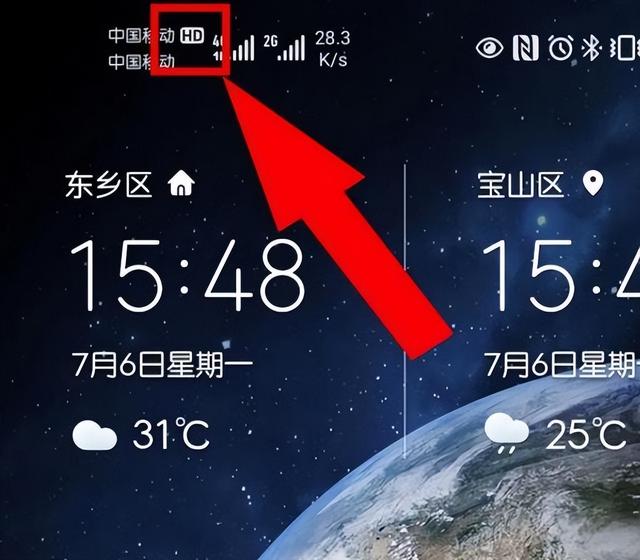当我们拿到新机,检查产品没有问题,开始使用时。都需要对新机做一番设置,这篇保姆级别教程可以让你入手iPhone15系列后快速渡过磨合期,下面跟着我的教程一起设置吧!
说明:有些设置一定要做,有些设置没有绝对好坏,可依习惯而定。iSO版本17.0.3,不同iOS版本选项位置略有不同

1.手机防丢设置
开启查找我的iPhone,定位丢失,被盗或者关机的iPhone,开启的激活锁功能,可远程锁定手机,即使iPhone在落入他人之手,也可保护设备安全,还可以通过官网远程抹除手机内容,避免个人隐私泄露。
设置-- Apple ID–查找–查找我的iPhone–全部打开

2.开启双重认证
保护APPle ID不被盗用,开启后,别人有你APPLe ID和密码也无法登录。
设置-- Apple ID–登录与安全性–打开双重认证

3.添加恢复联系人
忘记密码也能找回数据,即使APPle ID密码忘记,也可通过联系人恢复手机访问权限
设置-- Apple ID–登录与安全性–账户恢复–恢复联系人

4.屏蔽/拦截垃圾短信
阻止陌生号码发送的短信,同时最好关闭发送信息过滤回执,避免垃圾短信一直骚扰。
设置–信息–打开过滤未知发件人

5.关闭APP跟踪功能
跟踪为了向你投放定向广告,保护隐私,果断关闭
设置–隐私与安全–跟踪–关闭允许APP请求跟踪

6.浏览器设置
设置-- Safari浏览器–开启防止跨站跟踪隐藏IP地址–选择对跟踪器隐藏高级选项–开启隐私保护广告监测检查Apple pay

7.关闭个性化广告
不再根据大数据给你推荐广告,但不会减少广告数量,没这个需求建议关闭。
设置–隐私与安全–Apple ID广告–关闭个性化广告

8.关闭照片定位
看个人需求决定是否打开,关闭位置信息,则无法在相簿中识别地点,打开把照片发给别人会泄露隐私。
设置–隐私与安全–定位服务–相机–设置为永不

9.关闭部分APP定位服务
选择性关闭不需要定位服务的APP使用权限,保护隐私,同时省电。
设置–隐私与安全–定位服务–对应APP设置永不

10.使用第三方键盘一定关闭允许完全访问
还是建议使用系统自带键盘
设置–通用–键盘–第三方键盘–关闭允许完全访问

1.优化电池充电
减少电池的损耗,通过缩短手机处于充满状态的时间,来延长电池寿命。
设置–电池–电池健康度与充电–打开优化电池充电

2.关闭后台APP刷新
不影响信息接收而且更省电
设置–通用–后台APP刷新

3.关闭APP自动下载
建议手动更新
设置-- APP Store–自动下载关闭APP下载–关闭APP更新—-关闭APP中内容蜂窝数据–关闭自动下载

4.关闭APP不必要通知
只保留重要APP通知
设置–通用–选择性关闭APP通知

5.调低亮度且关闭自动亮度调节
如果想方便还是打开自动亮度调节
设置–显示与亮度–亮度调低设置–辅助功能–显示与文字大小–关闭自动亮度调节

6.关闭原彩/开启深色模式
关闭原彩缺点就是护眼不友好,另外屏幕发黄,很多人觉得不适应。
设置–显示与亮度–关闭原彩显示设置–显示与亮度–深色模式

7.关闭抬起唤醒/关闭全天侯显示屏
同时减少屏幕自动锁屏时间,设置显示与亮度-自动锁定-2分钟(看个人习惯)
设置–显示与亮度–关闭抬起唤醒设置–显示与亮度–关闭全天侯显示屏

iPhone充电原则:随用随充,不要低于20%电量再去充;不要边玩手机边充电;充电时最好去掉保护壳,过热影响电池寿命;注意:有些设置虽然可以省电,但会降低使用体验。
术语解析:激活锁:丢失设备时,可远程锁定,保护数据安全。
双重认证:登录时需要两步验证,增加安全性。
优化电池充电:根据使用习惯,智能调整充电速度,延长电池寿命。
后台APP刷新:APP在后台更新内容的功能。
深色模式:界面以深色为主,减少眼睛疲劳,节省电量。